在服务器机器上为 Debug 日志创建一个文件夹,或许在 Vectorworks Site Protection 文件夹中。文件夹必须已经存在,才能通过命令指定。
从主服务器管理屏幕单击 Manage Windows Service。
打开 Service Definition 屏幕。
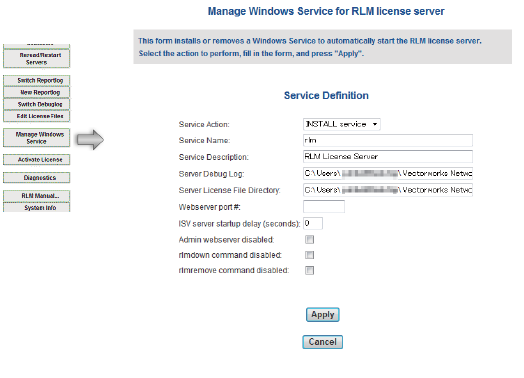
为 Server Debug Log 中的 Debug 日志输入文件路径和文件名。
单击 Apply。
Debug 日志包含设置,记录从服务器启动发生的所有事件,以及有关服务器及其环境的其他信息;它可在故障排除时提供有用的提示。从 Service Definition 屏幕或命令提示符 (Windows) 或从终端 (Mac) 创建 Debug 作为一个选项,附加到 Vectorworks Site Protection 服务器的命令提示符启动命令。
Windows 版本包括 Mac 上没有的 Service Definition 屏幕,因此设置说明不同。
要在 Windows 上设置 Debug 日志:
在服务器机器上为 Debug 日志创建一个文件夹,或许在 Vectorworks Site Protection 文件夹中。文件夹必须已经存在,才能通过命令指定。
从主服务器管理屏幕单击 Manage Windows Service。
打开 Service Definition 屏幕。
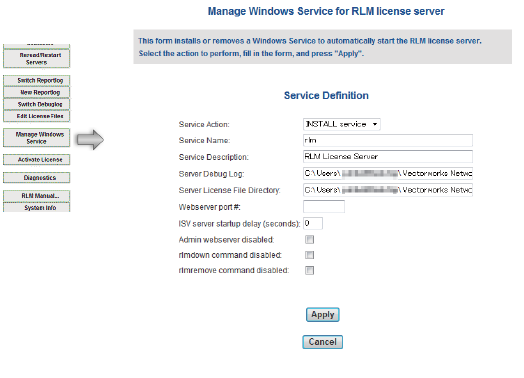
为 Server Debug Log 中的 Debug 日志输入文件路径和文件名。
单击 Apply。
在指派位置创建指定的 Debug 日志 txt 文件。
重新启动 RLM 服务器时,会覆盖现有日志文件。重新启动 RLM 服务器前创建日志文件的备份,或使用服务器启动选项中介绍的 + 选项自动增加日志文件名。
要在 Mac 上设置 Debug 日志:
关闭 Vectorworks 服务器软件。请参阅 关闭 RLM 服务器。
在服务器机器上为 Debug 日志创建一个文件夹,或许在 Vectorworks Site Protection 文件夹中。文件夹必须已经存在,才能通过命令指定。
用管理员权限打开命令提示符 (Windows) 或终端 (Mac)。
导航至 Vectorworks Site Protection 服务器文件夹,然后按 Enter。
Windows:cd C:\Program Files(x86)\Vectorworks Site Protection Server
Mac:cd/Applications/Vectorworks/Vectorworks Site Protection Server
输入以下启动选项命令,然后按 Enter 或 Return 键。
命令 |
描述 |
语法 |
|
-dlog |
设置 Debug 日志的位置和文件名。文件路径可指定为相对或绝对路径。如果使用相对路径,则当前文件夹是 Vectorworks Site Protection 服务器安装文件夹。 |
-dlog file_path_file_name Windows 示例:rlm.exe -dlog Log\dlog.txt Mac 示例: /rlm -dlog Log/dlog.txt |
Vectorworks Site Protection 服务器启动。
在指派位置创建指定的 Debug 日志 txt 文件。
如果重新启动 RLM 服务器,会覆盖现有日志文件。重新启动 RLM 服务器前创建日志文件的备份,或使用服务器启动选项中介绍的 + 选项自动增加日志文件名。
创建 Debug 日志后,可从使用当前 Debug 日志切换并指定不同的日志文件,无需关闭服务器。
要在 Debug 日志中记录任意数据,必须首先从命令提示符/终端创建日志。
从主服务器管理屏幕单击 Switch Debuglog。
打开 Switch Debug Log For License Server 屏幕。
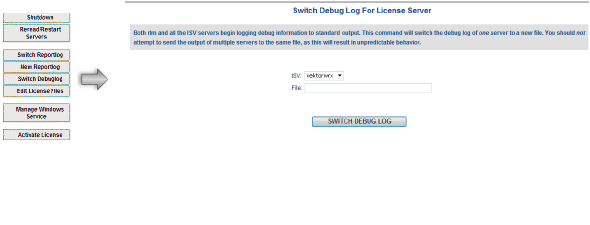
从 ISV 列表选择vektorwrx。
在 File,输入日志所在的文件路径,包括文件名。
单击 SWITCH DEBUG LOG。
Debug 日志切换到其他文件。
~~~~~~~~~~~~~~~~~~~~~~~~~
